در این مقاله از سری مقالات آموزش کاربردی میکروتیک در خدمت شما عزیزان هستیم با مبحث تنظیم Clock در میکروتیک و به روز رسانی مسیریاب میکروتیک همراهمان باشید.
تنظیم clock در میکروتیک
پس از نتظیم NTP server برای نمایش ساعت مسیر یاب میکروتیک از منوی اصلی گزینه SYSTEM و از زیر منوی باز شده گزینه CLOCK را انتخاب کنید. در پنجره CLOCK ساعت و تاریخ سیستم میکروتیک نشان داده می شود.
برای نمایش ساعت سیستم از طریق محیط دستوری از این دستور استفاده می شود:
<[admin@MikroTik]
system clock prin
Time: 10:08:41
Data: oct/28/2017
Time-zone: asya/Tehran
Gmt-offset: +03:30
Dst-active: no
چنانچه می خواهید زمان و تاریخ میکروتیک را به صورت دستی تنظیم کنید درپنجره clock اطلاعات زمان و تاریخ و منطقه زمانی که در آن هستید را وارد کنید.
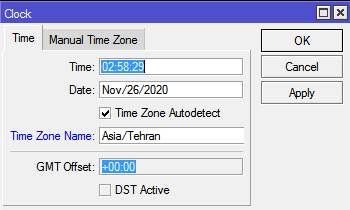
برای تنظیم زمان و تاریخ سیستم میکروتیک در محیط دستوری از این دستور استفاده می شود:
[admin@mikrotik]>system clock set data =month/day/year time=hour:min:sec
Time-zone-name=asia/Tehran
به روزرسانی مسیریاب میکروتیک
عملیات به روزرسانی مسیریاب میکروتیک به دلایل مختلفی می تواند انجام شود .
برای مثال:
- وجود اشکال (bug) در router OS میکروتیک که نسخه جدید این اشکال بر طرف شده است.
- ارائه امکانات جدید از سمت شرکت میکروتیک برای استفاده از این امکانات باید مسیر یاب را به روزرسانی کرد.
- بهینه سازی router OS از سمت شرکت میکروتیک.
نکته
هر نسخه جدیدی از router OS میکروتیک که انتشار داده می شود دارای برخی مشخصات است.
این مشخصه ها در قالب فایلی با عنوان changelog ارائه می شود.
پیش از اقدام به انجام عملیات به روزرسانی باید changelog مطالعه شود تا از تغییر های نسخه جدید نسبت به نسخه های قبل مطلع شوید.
چنانچه نیاز شما در به روز رسانی router OS در chamgelog مرتفع شده باشد اقدام به به روزرسانی کنید. در غیر این صورت از به روزرسانی مسیر یاب صرف نظر کنید.
برای مشاهده changelog مربوط به هر نسخه ادرس زیر مراجعه کنید:
انجام مقدمات عملیات به روزرسانی
پیش از انجام عملیات به روزرسانی موارد زیر را انجام دهید
- Changelog مربوط به نسخه جدید که قصد به روزرسانی به آن را دارید مطالعه کنید.
- Package مربوط به سری ساخت مسیریاب میکروتیک خود را از آدرس زیر انتخاب کرده و اقدام به دانلود آن نمایید.
پس از انتخاب package چند گزینه برای دانلود به شما نشان داده می شود:
- Extra package: قسمت های مختلف مسیر یاب به وسیله pachage ها به صورت مجزا در یک فایل فشرده وجود دارد که امکان انتخاب هر کدام را خواهید داشت.
Main package: با انتخاب این حالت فقط یک فایل با پسوند npk در اختیار شما قرار می گیرد که شامل کل package هاست و امکان انتخاب هر package به صورت جداگانه وجود ندارد و فرایند به روزرسانی به وسیله یک فایل انجام می شود.
نکته
چنانچه بخواهید کل مسیر یاب را بروز رسانی کنید از MAIN PACKAGE استفاده کنید اما اگر بخواهید قسمت خاصی از مسیر یاب را به روزرسانی کنید فایل EXTRA PACKAGE را دریافت کرده و تنها package مورد نظر خود را از آن استخراج کرده و عملیات به روزرسانی را انجام دهید.
پسوند فایل های مورد استفاده در میکروتیک npk است.




